装系统会把C盘的文件清空吗,装系统c盘东西还在吗
时间:2023-09-22阅读量:作者:大白菜
装系统会把C盘的文件清空吗?装系统是电脑使用者经常会遇到的问题,而关于装系统是否会清空C盘的文件,一直是一个备受关注的话题。很多人担心在装系统的过程中会丢失重要的文件,因此对于这个问题,我们有必要进行一番探讨。
装系统会把C盘的文件清空吗?装系统是电脑使用者经常会遇到的问题,而关于装系统是否会清空C盘的文件,一直是一个备受关注的话题。很多人担心在装系统的过程中会丢失重要的文件,因此对于这个问题,我们有必要进行一番探讨。
装系统c盘东西还在吗
在进行系统安装之前,我们应该首先备份C盘中的重要文件。可以将这些文件复制到其他分区或者外部存储设备中,以防止数据丢失;在安装系统的过程中,会出现选择安装位置的选项。这时候我们需要选择C盘作为安装目标,但是需要注意的是,选择C盘作为安装目标会清空C盘中的所有文件。
一、一键制作启动u盘
1、下载大白菜u盘启动制作工具并打开。

2、在工具页面,选择已插入的u盘(或者无需手动操作,制作工具会自动识别u盘信息),默认“格式”和“模式”,选择“一键制作成usb启动盘”。

3、制作u盘启动盘会格式化u盘数据,请提前备份u盘重要数据再进行制作,以免丢失!

4、稍等片刻,制作成功会出现提示。

5、制作启动u盘完成后,接下来是准备系统镜像,可以到msdn网站下载,然后存放到u盘根目录下。
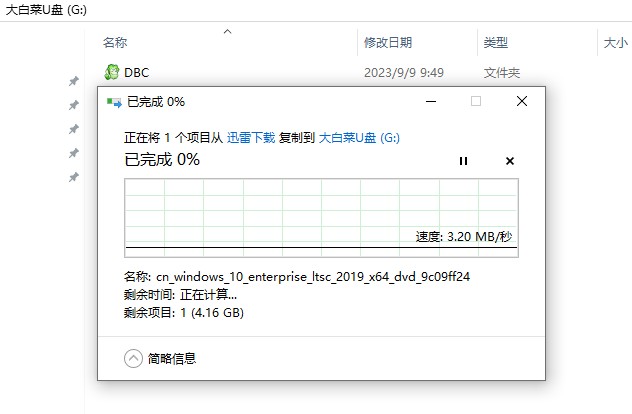
二、设置u盘启动进入PE
1、重启电脑,出现开机画面立即按U盘启动快捷键,进入启动菜单设置页面。

2、启动选项请选择U盘(usb开头或者是u盘名称的选项),然后按回车键进入。

3、通过设置u盘启动,来到pe主菜单页面,选择第一选项,按回车键进入大白菜PE系统。

三、u盘安装系统
1、打开大白菜一键装机工具,在页面中选择映像文件(是已经提前下载好的镜像系统),默认安装在c盘,点击“执行”。
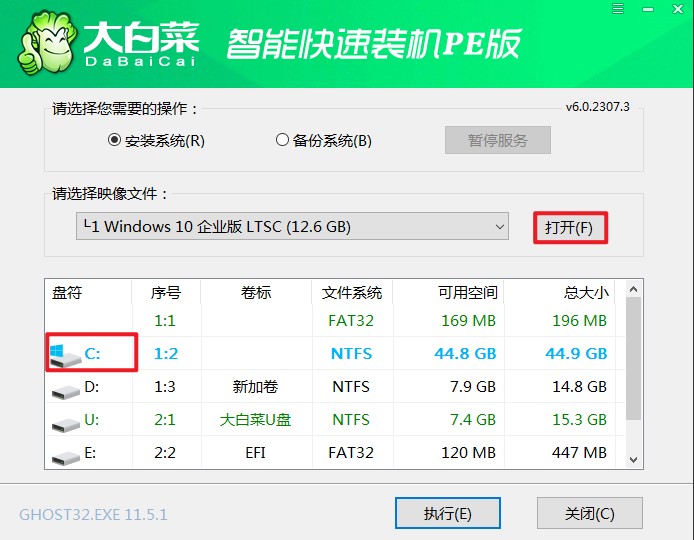
2、进入此页面,有几个选项是默认勾选的,点击“是”执行还原操作即可。

3、勾选“完成后重启”,这样安装完成后电脑会自动重启,然后在重启时拔出U盘。

4、电脑重启后,等待进入系统桌面即可。

注意事项:
1.备份重要文件:在装系统之前一定要备份重要的文件,以免数据丢失。
2.选择安装位置:在安装系统的过程中,一定要注意选择安装位置,避免误操作导致C盘中的文件被清空。
3.谨慎操作:在进行系统安装的过程中,要谨慎操作,遵循安装界面的提示,以免出现错误。
综上所述,装系统会清空C盘的文件。因此,在进行系统安装之前,一定要备份重要的文件,以免数据丢失。同时,在安装过程中,要谨慎操作,选择正确的安装位置,避免误操作导致C盘中的文件被清空。只有这样,我们才能顺利地完成系统的安装,同时保留好我们的重要文件。